Bu OpenDocumentFormat (ODF) evrensel belge düzenlemeyi amaçlayan ücretsiz ve açık kaynaklı bir XLM dosya formatıdır. ODF standartları, Yapılandırılmış Bilgi Standartlarının Geliştirilmesi Organizasyonu (OASIS) konsorsiyumundan tanımlanmıştır ve SUN Microsystems tarafından OpenOffice.org ofis paketine uygulanmaktadır.
OpenDocumentFormat (ODF), kelime (.ODT), elektronik tablo (.ODS), sunum (.ODP), veritabanı (.ODB) ve grafik (.ODG) işleme özelliklerini destekler.
Office 2003 ve Office 2007 resmi olarak ODF dosyalarını tanımaz, ancak OpenXML/ODF Translator Add-in kullanarak ODF dosyalarını açabilirsiniz. Tüm süreç aşağıda açıklanmıştır.*
En son sürüm olan Office 2010'da Microsoft, ODF dosyaları için destek içermektedir.
Uyarı* 1: Microsoft'tan uzak durmak ve ODF dosyalarını açmak istiyorsanız, Apache OpenOffice'i buradan indirip kurabilirsiniz.
Uyarı* 2: Herhangi bir yazılım yüklemek istemiyorsanız, Google Hesabınızı kullanarak ODF dosyanızı Google Docs'a yükleyebilirsiniz.
Office 2003 ve Office 2007
Office 2003 veya Office 2007'den .odt, .ods, .odp (ODF) dosyaları nasıl açılır?
1. OpenXML/ODF Çevirmen Eklentisini indirin Office için buradan:

2. Seçin " Koşmak " " OdfAddInForOfficeSetup-tr_x.x.xxxx " kurulum dosyası.

3. Seçin " Koşmak " öğesini bir sonraki ekranda tekrar seçin:

4. Basın " yükleyin '', Office 2007* uyumluluk paketini yüklemek için.
Uyarı*: Office 2003 kullanıyorsanız, Office 2007'de oluşturulmuş Office 2007 dosyalarını {word (.docx), excel (.xlxs), sunum (.pptx)} açabilmenizi sağlar.

5. Basın " OK Güncelleme tamamlandığında ".

6. Seçin " Kurulum l", "Open XML/ODF Translator" eklentisini yüklemek için.

7. Bir sonraki ekranda, lisans sözleşmesini kabul edin ve " Sonraki ”.

8. Bir sonraki ekranda, aşağıdakileri seçin eklentiyi bilgisayarınızdaki tüm kullanıcılar için yükleyin ve " Sonraki ”.

9. Özel kurulum seçeneklerini bırakın ve " Sonraki ”.

10. Seçmek için tüm ODF dosya türlerini (.odt, .ods, .odp) ilişkilendirme Microsoft Office ile " Sonraki ”.
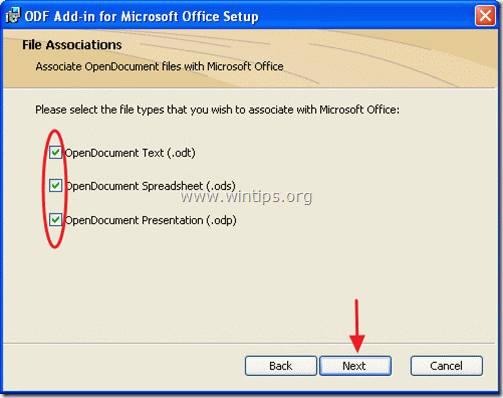
11. Basın " Kurulum " düğmesine basarak kurulumu başlatın.

12. Kurulum tamamlandığında, "Benioku Göster" seçeneğinin işaretini kaldırın seçeneğini seçin ve " Bitirmek ”.

13. Şimdi ODF belge dosyanızı bulun ve açmak için Çift Tıklayın.

Andy Davis
Windows hakkında bir sistem yöneticisinin günlüğü





